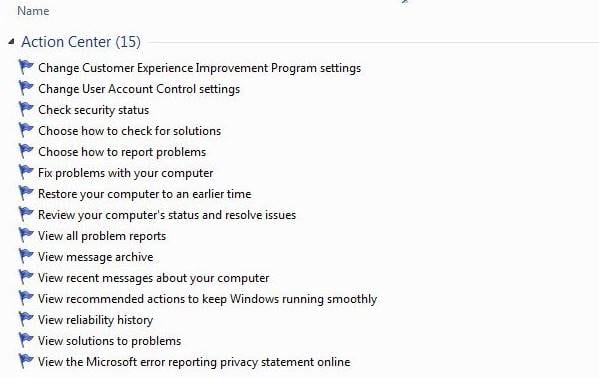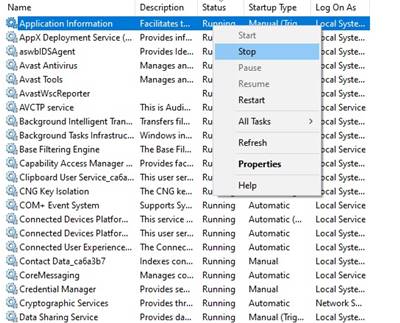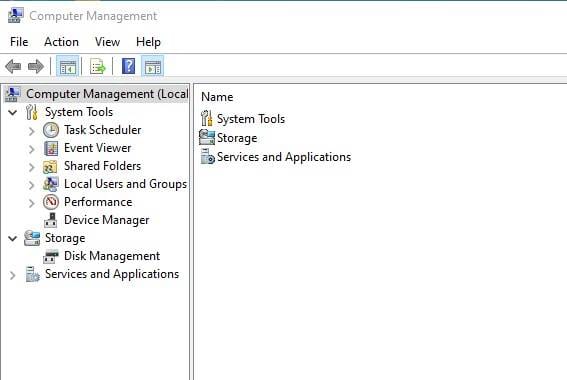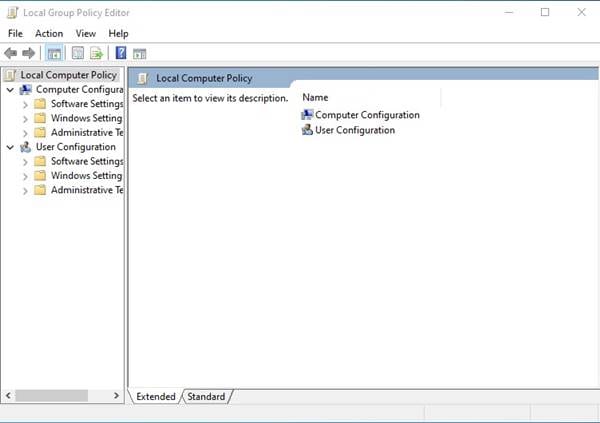Eleghị anya ị na-eji Windows 10 nwa oge, mana anyị ji n'aka na ị maghị ihe njirimara onye ọrụ ike dị na sistemụ arụmọrụ. Enwere ike ịnwe nkọwa dị iche iche nke "onye ọrụ ike," mana ha na-ezokarị aka na onye na-eji njirimara kachasị elu nke Windows 10 na kọmputa ha na-ejikarị eme ihe.
Nhazi bụ naanị otu ihe; Enwere ọtụtụ ihe ị nwere ike iji kọmputa gị mee Windows 10. Ọzọkwa, sistemụ arụmọrụ nwere ọtụtụ ngwaọrụ iji rụọ ụfọdụ ihe dị elu.
6 nke kacha mma Windows 10 njirimara onye ọrụ ike ị kwesịrị iji
Ụfọdụ ngwaọrụ nwere ike ịdị elu karịa maka ndị na-eji kọmputa na-arụ ọrụ nke ọma, ebe ndị ọzọ ga-eme ka nrụpụta gị dịkwuo mma na Windows 10. Isiokwu a ga-achịkọta ndepụta nke njirimara ndị ọrụ ike Windows kacha mma iji mee ka ndụ gị dịkwuo mfe. Ka anyị lelee.
1. Gbaa iwu ahụ
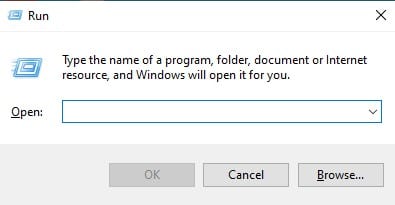
Gbaa iwu igbe bụ nnukwu Windows 10 ngwá ọrụ na-enye gị ohere ịrụ ọrụ dị iche iche. Site n'iwu ọsọ ọsọ, ị nwere ike ịme ngwa ngwa ma nweta akụrụngwa ndị ọzọ dị ka CMD, ndị editọ ndekọ, na ndị ọzọ.
Ọzọkwa, site na iwu na-agba ọsọ, ị nwere ike ịgba ọsọ ngwaọrụ nchọpụta nsogbu iji dozie Windows 10 njehie.
2. Command ozugbo
Command Prompt ma ọ bụ CMD bụ otu n'ime ngwaọrụ kachasị ike maka Windows 10. Ọ bụ ntụgharị okwu ahịrị iwu na-emekọrịta ihe na onye ọrụ. Iji Command Prompt, ị nwere ike ịnweta ụfọdụ njirimara bụ isi nke Windows 10.
Ọkachamara nchekwa na-ejikwa ngwa ngwa iwu chọta adịghị ike nchekwa. Ọ bụrụ na ị bụ onye ọrụ oge niile, ịnwere ike iji iwu 200+ Command Prompt na Windows 10 iji nweta ọtụtụ atụmatụ na akụrụngwa Windows.
3. Chineke Mode
Ndị ọrụ oge niile nwere ike ịsị nke ahụ Windows 10 nwere naanị otu Ogwe njikwa, mana nke ahụ abụghị eziokwu. Windows 10 nwere ogwe njikwa ọzọ a na-akpọ “God Mode.” Ọnọdụ Chineke bụ ụdị njikwa njikwa agbasawanye, nke na-enye gị ohere ịnweta ntọala Windows niile dị mkpa site n'otu ebe.
Ihe dị mma gbasara ọnọdụ Chineke bụ na ọ na-enye ndị na-ahụ maka sistemụ ohere ọtụtụ ntọala zoro ezo n'aka ndị ọrụ. Njirimara a na-achọ ime ka usoro nke ịnweta nhazi usoro mgbagwoju anya dị mfe.
Ịgbalite ọnọdụ Chineke dị mfe na Windows 10.
4. Ọrụ Windows
Otu nwere ike ịhụ ọrụ ma ọ bụ usoro na Task Manager, mana Windows 10 na-enye ngwa ọrụ raara onwe ya nye iji hụ ọrụ niile na-agba ọsọ. Ị nwere ike iji ọrụ Windows arụnyere arụnyere ma ọ bụ dabere na ngwa ndị ọzọ ọ bụla iji nweta Windows 10 ọrụ.
Na Mekano Tech, anyị ekekọrịtala ọtụtụ ntụzịaka gbasara ọrụ Windows dị ka gbanyụọ ohere ịnweta ọnọdụ, kwụsịtụ Windows 10 mmelite, wdg. Ị nwere ike ime ma ọ bụ gbanyụọ usoro niile sitere na Windows 10 ọrụ. Iji nweta ọrụ Windows, soro usoro enyere n'okpuru.
- Pịa igodo Windows + R ka imepe igbe Run.
- Na iwu ọsọ, tinye "Services.msc."
- Nke a ga-emepe ọrụ Windows.
- Ka ịkwụsị ọrụ, pịa aka nri na ya wee pịa "gbanyụọ".
dee: Ọ bụrụ na ịmaghị maka ụfọdụ ọrụ, agbanyụla ha. Ịkwụsị ụfọdụ ọrụ nwere ike imetụta arụmọrụ sistemu ma ọ bụ bute mperi dị iche iche. Yabụ, dezie ihe ndị ị ji n'aka.
5. Kọmputa nchịkwa
Ọ dị mma, njikwa Kọmputa bụ interface na-enye gị ohere ịnweta ụfọdụ njirimara Windows n'otu ebe. Site na njikwa Kọmputa, ị nwere ike ịnweta ntọala akụrụngwa Windows, njikwa ngwaọrụ, njikwa diski, onye na-ekiri ihe omume, onye nhazi ọrụ, na ndị ọzọ.
Ọ bụrụ na ị na-ejikwa kọmputa gị ahụ́, ị gaghị emeghe ihe dị iche iche iji nweta atụmatụ kọmputa dị iche iche. Njikwa Kọmputa na-enye ngwaọrụ na ọrụ niile dị mkpa n'otu ebe.
Iji nweta njikwa kọmputa, Pịa aka nri na bọtịnụ Malite wee họrọ nhọrọ "Njikwa Kọmputa" .
6. Otu nchịkọta akụkọ amụma
Onye nchịkọta akụkọ amụma otu mpaghara na-enye onye ọrụ nnukwu ohere ijikwa ihe ndị ọrụ oge niile enweghị ike ịme. Amụma otu bụ ụzọ dị mfe iji jikwaa na hazie ọtụtụ atụmatụ Windows 10.
Agbanyeghị, iwu otu ndezi nwekwara ike ịdị ize ndụ. Ịgbanwe ụfọdụ ihe na Iwu Otu nwere ike imebi faịlụ sistemụ gị ma ọ bụ mee ka kọmputa gị ghara iji ya. Idezi atumatu otu chọrọ otutu nyocha na nka nka.
- Ị nwere ike ịnweta nchịkọta akụkọ amụma otu site na isoro usoro ndị a.
- Pịa Igodo Windows + R bọtịnụ.
- N'ime igbe agba ọsọ, tinye "gpedit.msc" wee pịa Tinye bọtịnụ.
- Nke a ga-emepe onye nchịkọta akụkọ amụma otu mpaghara.
Ị nwere ike ịnweta, gbanwee ma gbanwee dị iche iche Windows 10 ntọala.
Yabụ, akụkọ a na-atụle atụmatụ njirimara ike Windows kacha mma iji mee ka ndụ gị dịkwuo mfe. Enwere m olileanya na akụkọ a nyeere gị aka! Biko kesaakwa ya na ndị enyi gị. Ọ bụrụ na ị nwere obi abụọ, mee ka anyị mara na igbe nkọwa n'okpuru.